কিভাবে Namecheap এর Domain ব্লগস্পট ব্লগে এ্যাড করবেন দেখে নিন
আসসালামু আলাইকুম বন্ধুরা !!
আশা করি ভালো আছেন……
How to add namecheap domain to Blogger
আশা করি ভালো আছেন……
How to add namecheap domain to Blogger
চলে এলাম আরেকটি নতুন বিষয় নিয়ে । তবে আজকের এ পোস্টটি বিশেষভাবে নতুনদের জন্য । অর্থাৎ আপনারা যারা গুগল ব্লগারে নতুন তাদের জন্য এ পোস্টটি । তাই বলছি যারা বিষয়টিতে আগে থেকে পারদর্শী তারা দয়া করে এই পোস্টটি থেকে নতুন কিছু শিখতে পারলে ক্ষমা সুন্দর দৃষ্টিতে দেখবেন । তবে যারা ব্লগে নতুন তারা অবশ্যই পড়বেন এই পোস্টটি এবং পড়ার পর অনেক কিছু শিখতে পারবেন ।
আজ আপনাদেরকে দেখাবো কিভাবে ব্লগার ব্লগস্পট সাইটে ডোমেইন এ্যাড করবেন ।আমি উদাহরণ হিসাবে বৈশ্বিক ডোমেইন-হোস্টিং সাইট NameCheap এর ডোমেইন এ্যাড করে দেখাবো আপনাদেরকে তো চলুন শুরু করা যাক আমাদের আজকের
কাজ…….
কাজ শুরু করার আগে বলে নেই যে এই
ডোমেইন এ্যাড করার সিস্টেমটা শুধু মাত্র পেইড ডোমেইনের ক্ষেত্রে প্রযোজ্
। তবে আপনারা এই সিস্টেম FreeNom এর ডোমেইনেও ট্রাই করতে পারেন । এ
প্রসঙ্গে কবি গুরু রবীন্দ্রনাথ ঠাকুরের অমর কবিতা মনে পড়ে গেলো, “যেখানে
দেখিবে ছাই , উড়াইয়া দেখিও হাই,পাইলেও পাইতে পারো অমূল্য রতন”
আর কথা বাড়বোনা । চলুন সকল ভূমিকা বাদ দিয়ে আসল কথায় আসি এবং আমাদের মূল কাজে নেমে পড়ি।
 প্রথমে আপনাকে নেমচিপের সাইট থেকে
প্রথমে আপনাকে নেমচিপের সাইট থেকে
আপনি যে ডোমেইন কিনেছেন সেটির
কন্ট্রোল প্যানেলে লগিন করতে হবে ।
এজন্য এই লিংকে যান । এবার নিচের স্ক্রিনশটের
যান । এবার নিচের স্ক্রিনশটের
মতো করে উপরের বার থেকে sign in এ ক্লিক করুন । এবার দেখুন আপনার স্ক্রিনের ডান পাশে
একটি লগইন ফরম চলে এসেছে । এখানে আপনি আপনার ডোমেইন কেনার সময় যে ইমেইল বা ইউজার নেম দিয়েছিলেন সেটির যে কোন এক দিন এবং নিচের বক্সে পাসওয়ার্ড দিন । এবার sign in এ ক্লিক করে লগিন সম্পন্ন করুন ।
 প্রথমে আপনাকে নেমচিপের সাইট থেকে
প্রথমে আপনাকে নেমচিপের সাইট থেকেআপনি যে ডোমেইন কিনেছেন সেটির
কন্ট্রোল প্যানেলে লগিন করতে হবে ।
এজন্য এই লিংকে
 যান । এবার নিচের স্ক্রিনশটের
যান । এবার নিচের স্ক্রিনশটেরমতো করে উপরের বার থেকে sign in এ ক্লিক করুন । এবার দেখুন আপনার স্ক্রিনের ডান পাশে
একটি লগইন ফরম চলে এসেছে । এখানে আপনি আপনার ডোমেইন কেনার সময় যে ইমেইল বা ইউজার নেম দিয়েছিলেন সেটির যে কোন এক দিন এবং নিচের বক্সে পাসওয়ার্ড দিন । এবার sign in এ ক্লিক করে লগিন সম্পন্ন করুন ।
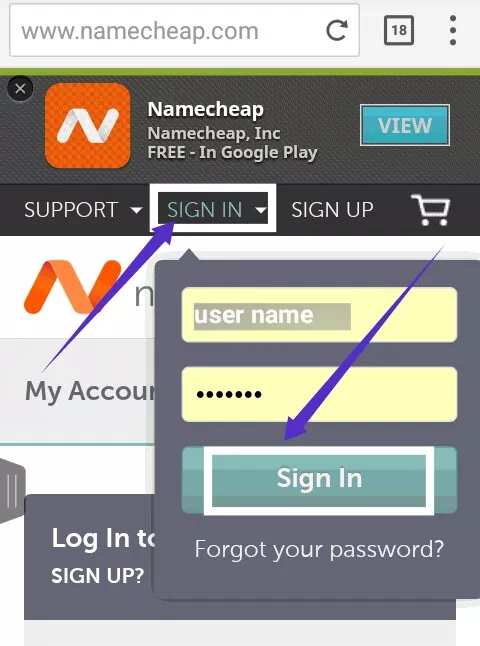
এবার দেখুন আপনার ডোমেইন কন্ট্রোল
প্যানেল ওপেন হয়ে গেছে । এখন আপনি
আপনার যে ডোমেইন টি ব্লগারে এ্যাড করবেন সেটির নিচে দেখুন লেখা আছে manage ।ওখানে ক্লিক করুন ।
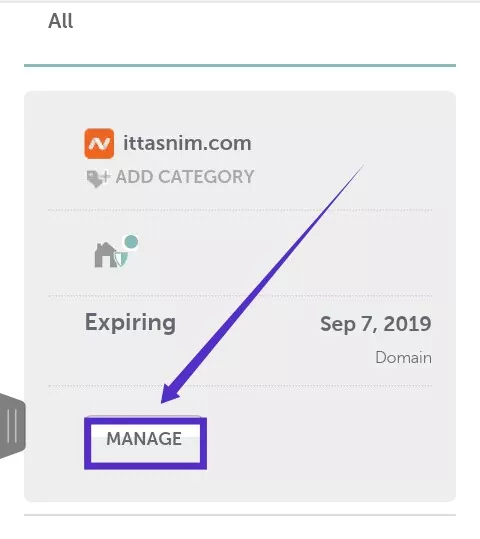
প্যানেল ওপেন হয়ে গেছে । এখন আপনি
আপনার যে ডোমেইন টি ব্লগারে এ্যাড করবেন সেটির নিচে দেখুন লেখা আছে manage ।ওখানে ক্লিক করুন ।
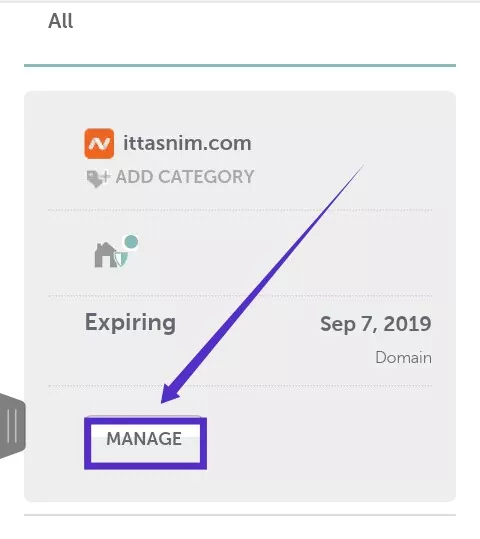
N.B.– Domain এয়াড এর এ কাজটি করতে হলে সবচেয়ে ভালো হয় যদি আপনার ব্রাউজারটি ডেক্সটপ মোড করে নেন তাহলে
এবার দেখবেন Advance DNS নামে একটি অপশন এসেছে । ওখানে ক্লিক করুন । না বুঝলে
স্ক্রিনশট ফলো করুন ।
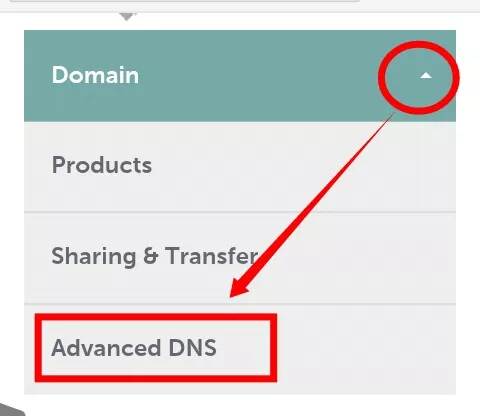
এবার নিচের মতো করে ২ টি cname recored এবং ১ টি url redirect record এ্যাড করতে হবে ।
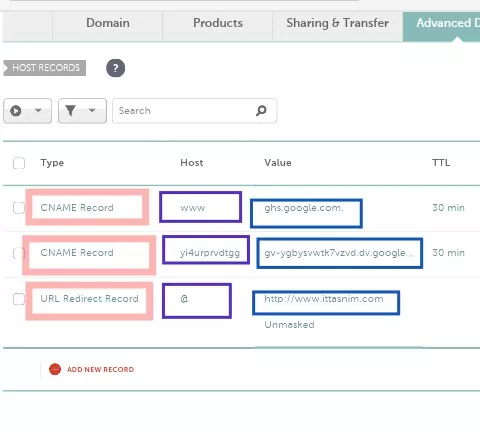
এবার দেখবেন Advance DNS নামে একটি অপশন এসেছে । ওখানে ক্লিক করুন । না বুঝলে
স্ক্রিনশট ফলো করুন ।
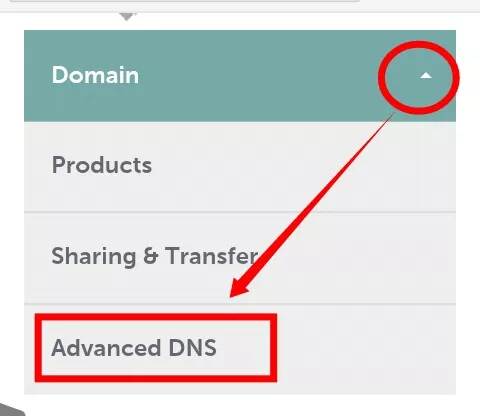
এবার নিচের মতো করে ২ টি cname recored এবং ১ টি url redirect record এ্যাড করতে হবে ।
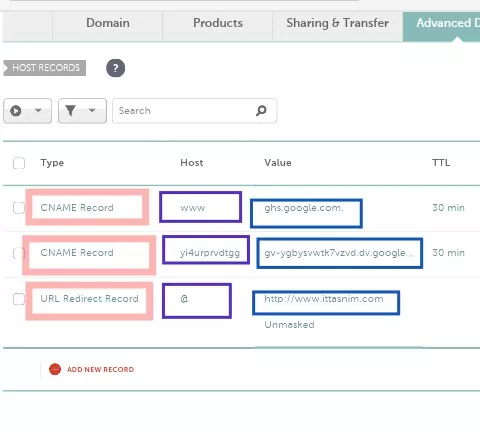
এবার এ্যাড ডোমেইনে ক্লিক করে ওখানে ঢুকুন । এবার দেখতে পাবেন নিচের স্ক্রিনশটে মার্ক করা অংশের মতো দুটি cname রেকর্ডের ডাটা । দুটি রেকর্ডই আমাদের ডোমেইন প্যানেলে এ্যাড করতে হবে । যে দুটি cname record এর কথা আমি বলেছিলাম এদুটিই সেই cname record এর ডাটা ।
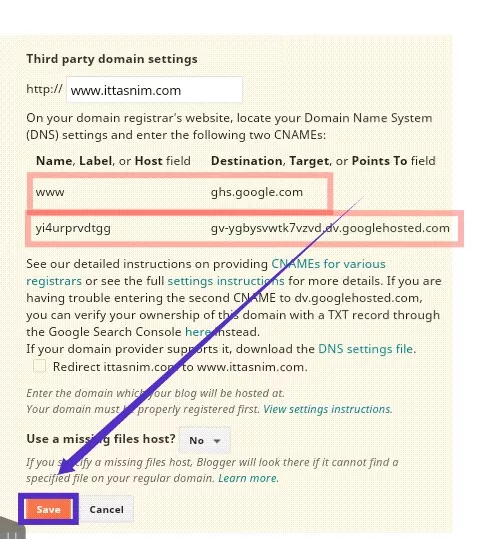
** তবে এখনি add এ ক্লিক করবেননা । একটু সবুর করুন । জানেনই তো সবুরে মেওয়া ফলে। এখন ডোমেইনের advance dns এর প্রথম cname record এর ঘরে নিচের মতো করে আপনার ব্লগের প্রথম cname data টি বসান । একই ভাবে দ্বিতীয় ঘরে দ্বিতীয় cname data টি কপি করে বসান হুবহু নিচের মতো করে । এবার তৃতীয় ঘরে নিচের মতো করে আপনার Domai name টা লিখুন ।
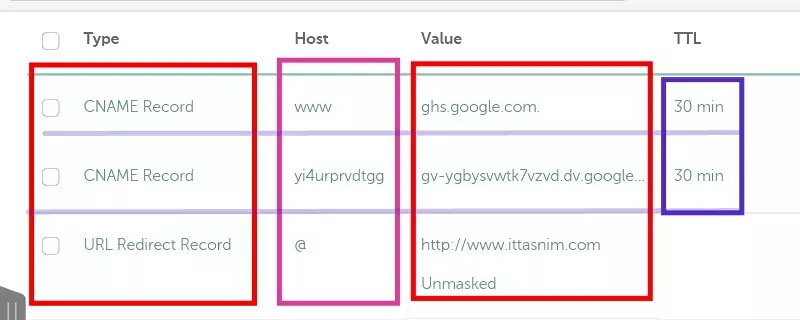
এবার আপনার ব্লগের সেটিংস > এ্যাড ডোমেইন এ গিয়ে আপনার ডোমেইন টি লিখ add এ ক্লিক করুন ।
আপনি যদি আপনার ডোমেইন প্যানেলে
আমার কথা মতো রেকর্ড গুলো এ্যাড করতে পারেন তাহলে অবশ্যই আপনার ডোমেইন ব্লগে এ্যাড হয়ে যাবে এই নিয়ম ফলো করলে
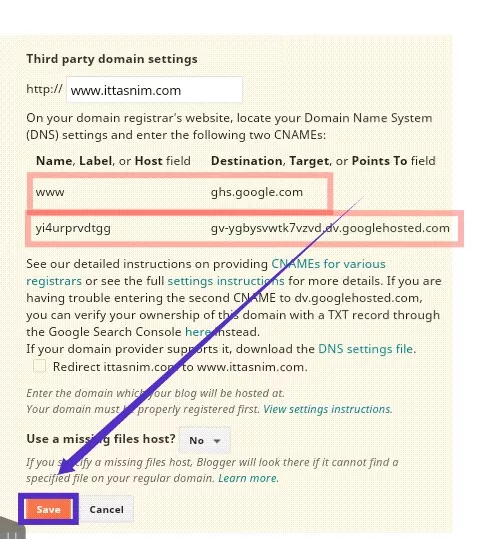
** তবে এখনি add এ ক্লিক করবেননা । একটু সবুর করুন । জানেনই তো সবুরে মেওয়া ফলে। এখন ডোমেইনের advance dns এর প্রথম cname record এর ঘরে নিচের মতো করে আপনার ব্লগের প্রথম cname data টি বসান । একই ভাবে দ্বিতীয় ঘরে দ্বিতীয় cname data টি কপি করে বসান হুবহু নিচের মতো করে । এবার তৃতীয় ঘরে নিচের মতো করে আপনার Domai name টা লিখুন ।
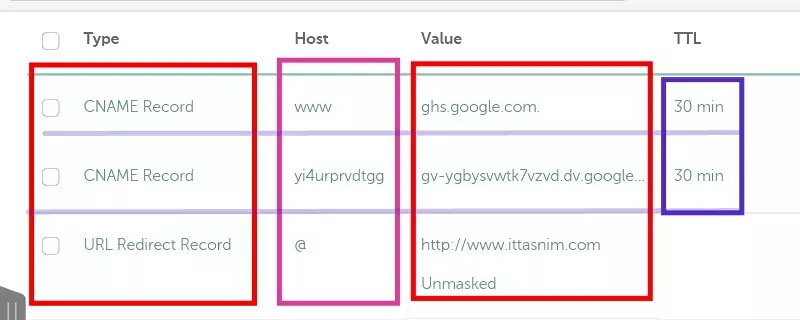
এবার আপনার ব্লগের সেটিংস > এ্যাড ডোমেইন এ গিয়ে আপনার ডোমেইন টি লিখ add এ ক্লিক করুন ।
আপনি যদি আপনার ডোমেইন প্যানেলে
আমার কথা মতো রেকর্ড গুলো এ্যাড করতে পারেন তাহলে অবশ্যই আপনার ডোমেইন ব্লগে এ্যাড হয়ে যাবে এই নিয়ম ফলো করলে
Dhonnobad সবাইকে















![[Hot Post] [Custom Rom] Nougat N7 Custom Rom for MT6572 [4.2.2]](https://blogger.googleusercontent.com/img/b/R29vZ2xl/AVvXsEiCX7y-EkGS9t0-sA62ERo9kJE31YPdtk7P8yVzsQFzwln_9xBGxrdMscu4m7UmIvdhbjghQcFNjHd-TpHgLgRWrfmjHsMN25fYSTxPXW6eW117zQzGXBUvO-QXODuNbTYEVTgPBCrEVW0J/s72-c/Screenshot_2016-12-29-16-48-31.png)


No comments: